ネット回線速度をアプリポのサイト内の無料ツール「回線ポスト」で簡単に測定できます。
測定データ投稿数3071件
計測したい通信回線タイプを選択してください。

サイト・運営者情報
目次
【2022年1月更新!】
あなたはYouTube(ユーチューブ)でコメントを流す&横に表示したい!と思ったことはありませんか。
例えば、「ライブ動画で、コメントを表示させたい。」などです。
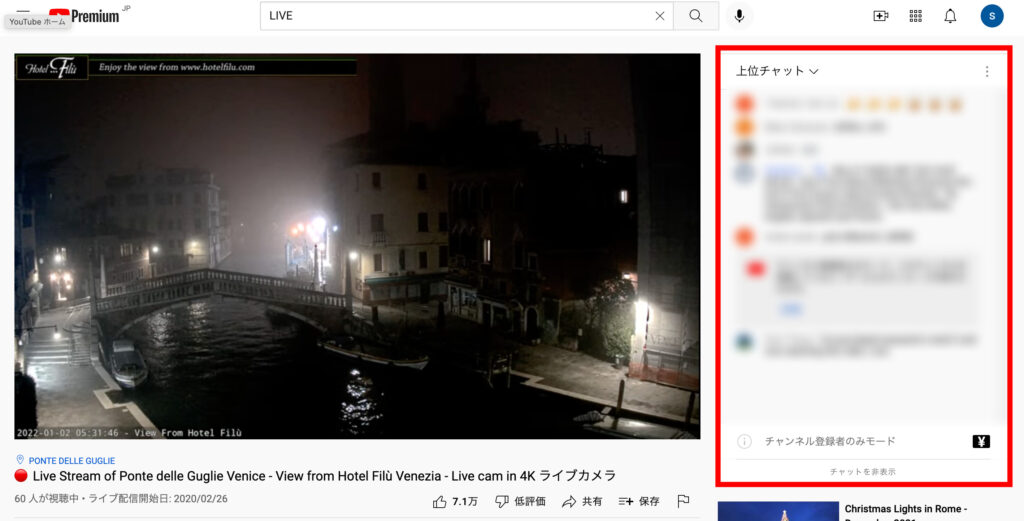
本記事はYouTube(ユーチューブ)でコメントを流す&横に表示したい方に向けて、その方法を解説します。
結論から言えば、YouTube(ユーチューブ)でコメントを流す&横に表示する方法は次の2通りのみです。
それでは、YouTube(ユーチューブ)でコメントを流す&横に表示する方法を順に2つ説明します。
1.見たいライブ動画を全画面表示モードにし、画面上を一度タッチ、右上に表れたコメントアイコン(赤枠)をタッチします。
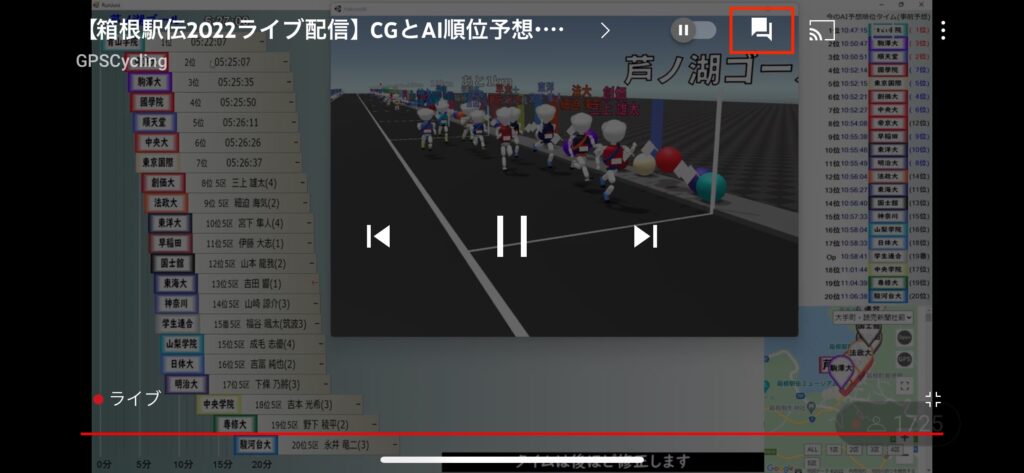
2.コメントが動画上の右横に表示され、投稿されたコメントがリアルタイムで流れます。
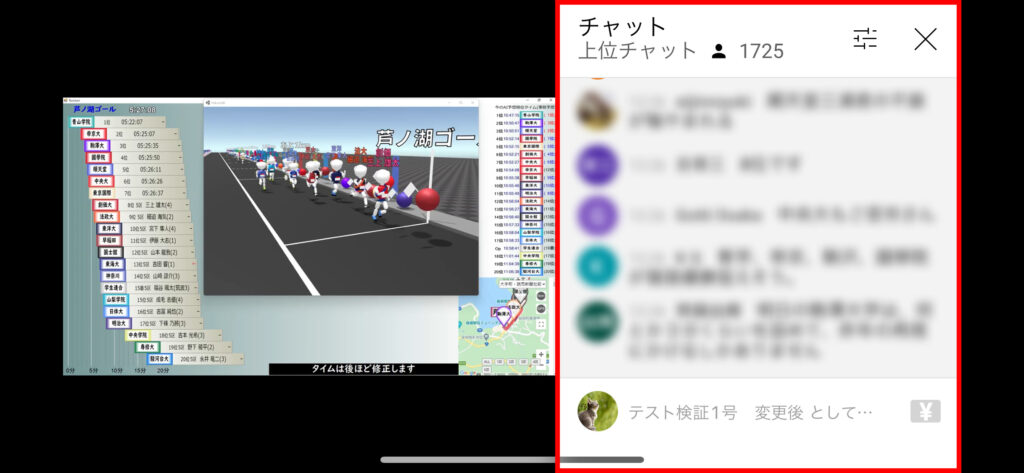
ライブ動画をデフォルト表示モードで見るとき、特に操作をせずともコメントが画面右横に表示されます。
そして、リアルタイムでコメントが流れます。
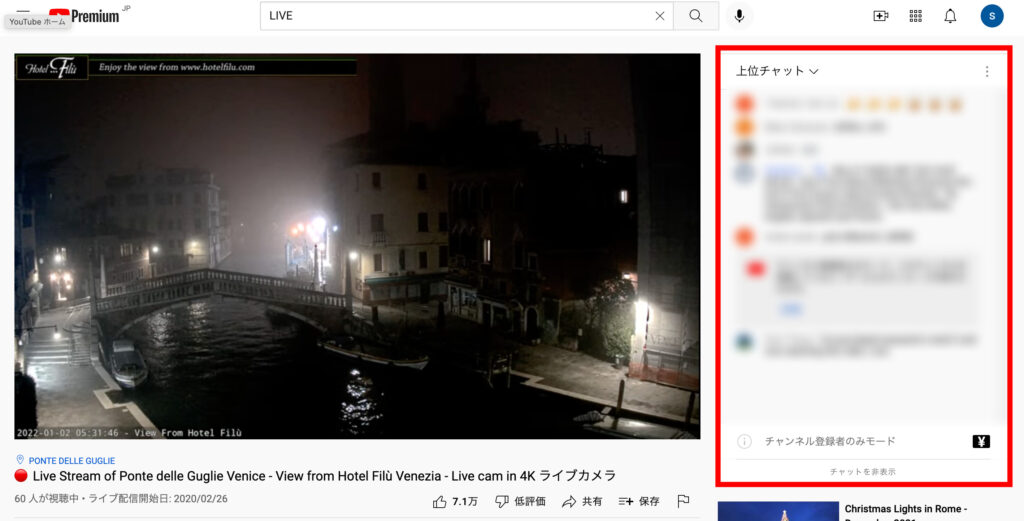
右上に「チャットのリプレイを表示」がある場合は、それをクリックするとコメントが画面右横に表示されます。
そして、動画に合わせてコメントが流れます。
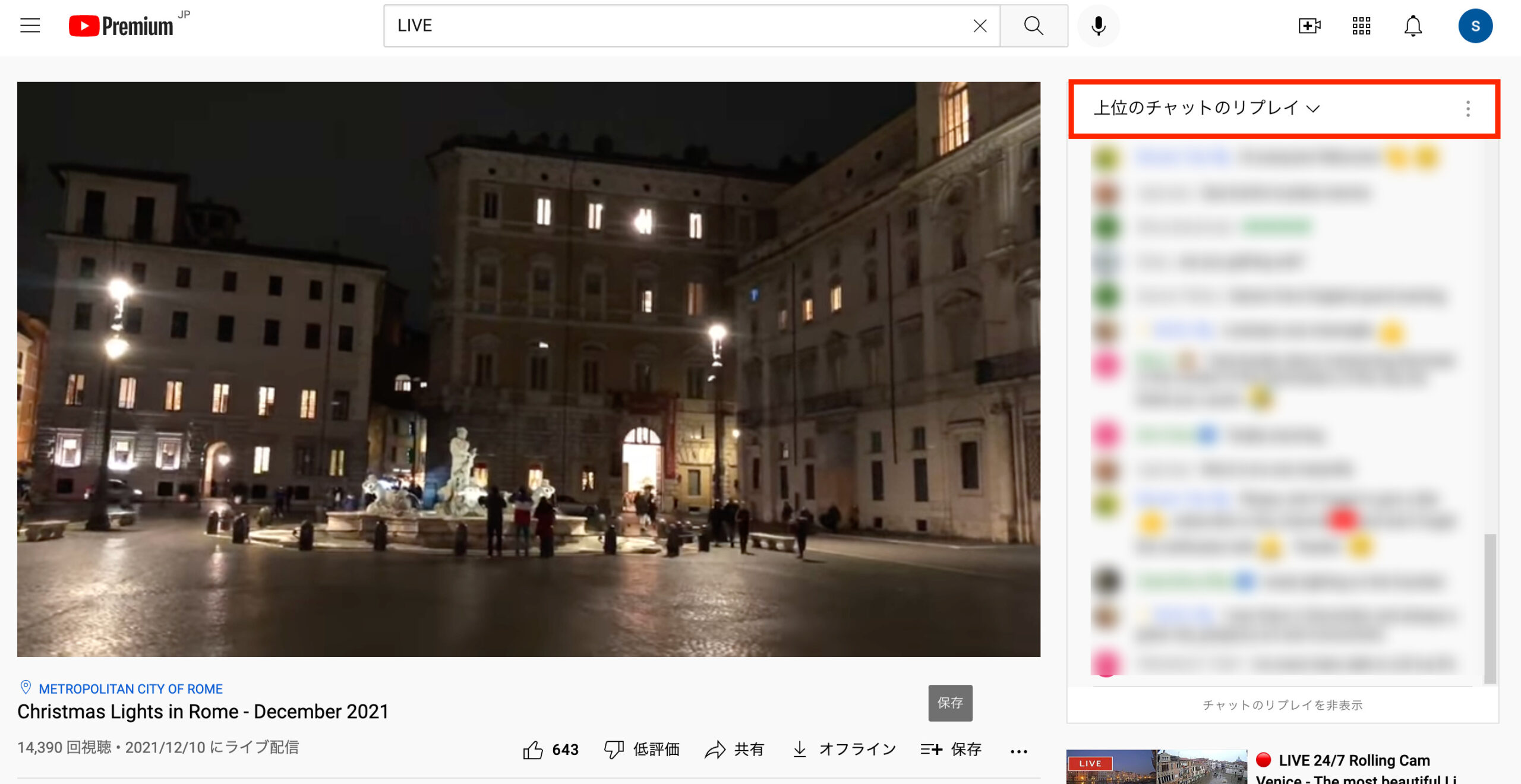
お役立ちリンク:YouTube公式ヘルプセンター
画像引用元&出典:YouTube
本ページの情報は2022年1月2日時点の情報です。最新の情報については必ず各サービスの公式サイトご確認ください。
Profile
アプリポ編集部
アプリポ編集部では、スマホやアプリ、ネット回線/VPN等のオンラインツールを上手に活用するためのTipsを提供するコンテンツ制作を行っています。ネット回線速度の投稿型サイト「回線ちぇっく」を開発・運営や、LINEMOやpovo等の格安SIM回線各社やVPN等のサービスを実際に契約し、随時記事コンテンツをアップデートし続けています。




Company

私たち「株式会社七変化」はスマホやPCの使い方やモバイル回線に関する解説コンテンツを提供するWebサイト「アプリポ」の運営、ネット回線速度の測定&ユーザー投稿型データベース「回線ポスト」の運営、Web制作事業などの事業を行っています。
| 会社名 | 株式会社七変化(7henge, inc.) 会社概要 |
|---|---|
| 法人番号 | 4100001034520 |
| 代表取締役 | 長島圭佑(Keisuke Nagashima) |
| 会社設立 | 2021年8月10日 |
| 個人事業としての創業 | 2015年7月 |
| 事業内容 | Webサイトの企画運営事業/Webサービス&アプリの開発&運営事業、Web受託発&マーケティング支援事業等 |
| 本店事務所所在地 | 〒150-0043 東京都渋谷区道玄坂1-12-1 渋谷マークシティW22階 |
| 資本金 | 100万円 |
| 株主 | 発行株式の100%を代表取締役が保有 |
| 問い合わせ先 | お問い合わせフォーム メール連絡先:contact@7-henge.co.jp 電話連絡先:070-8490-6724 ※営業のお電話はお断りします。お問い合わせフォームよりご連絡ください。 |
